Les services de C MA RESA sont les types de rendez-vous que les clients peuvent réserver.
Les services peuvent être fournis par tous les membres du personnel ou par des membres spécifiques de l’équipe. Cela permet une flexibilité dans l’attribution des services à différents employés.
Regroupez les services en catégories, offrant aux clients un moyen structuré de choisir parmi différents types de rendez-vous. Il est important de noter que chaque service doit appartenir à une catégorie. Au moins une catégorie par défaut doit être créée et tous les services doivent y être inclus pour que le plugin fonctionne correctement.
Les catégories et les services peuvent être créés, modifiés et gérés à partir de la section Services du plugin C MA RESA.
Chaque catégorie de service est accompagnée de paramètres supplémentaires qui peuvent améliorer l’expérience utilisateur. Cliquez sur le bouton Catégories . Voici ce que vous pouvez faire avec les paramètres de catégorie :
Image de catégorie : vous avez la possibilité d’ajouter une image à chaque catégorie. Cette image peut être incluse dans les modèles d’e-mails à l’aide de l’ espace réservé {category_image} , permettant une représentation visuelle de la catégorie de service.
Description de la catégorie : fournissez une description pour chaque catégorie. Cette description est visible dans le formulaire de réservation lorsque vous activez l’ option Afficher les informations sur la catégorie dans l’onglet Apparence > Service. De plus, vous pouvez inclure cette description dans les notifications par e-mail à l’aide de l’ espace réservé {category_info} .
L’ordre des prestations dans votre formulaire de réservation
Pour personnaliser l’ordre dans lequel vos services apparaissent sur le formulaire de réservation frontal, cliquez sur le bouton Commande de services . Utilisez la fonction glisser-déposer pour réorganiser les services selon vos préférences.
Paramètres du tableau
Cliquez sur l’icône en forme d’œil située dans le coin supérieur droit de la page pour accéder aux paramètres du tableau. Choisissez les colonnes que vous souhaitez inclure dans le tableau Services et réorganisez-les facilement à l’aide de la fonction pratique de glisser-déposer.
réglages généraux
Les paramètres décrits ci-dessous sont applicables lorsque C MA RESA est installé et activé. Veuillez noter que la version démo de C MA RESA est dotée de fonctionnalités limitées.
Image du service
Téléchargez une photo ou une image pour le service et affichez-la à l’aide du code {service_image} dans Notifications par e-mail et apparence .
Couleur
Attribuez un code couleur aux rendez-vous pour ce service dans votre calendrier C MA RESA. Cette couleur ne sera pas visible par vos clients. Le mode de coloration du calendrier peut être configuré dans Paramètres > Calendrier > Mode de coloration .
Visibilité
Défini sur Public par défaut. Le paramètre Privé est destiné aux cas où vous devez désactiver un service précédemment actif ou souhaitez utiliser ce service pour des rendez-vous internes.
Prix
Le coût du service sera affiché au client lors du processus de réservation pour examen et confirmation. La configuration du prix ici ne nécessite pas la configuration du paiement en ligne, car vous pouvez également offrir aux clients la possibilité de payer hors ligne .
Fournisseurs
Les prestataires sont des membres de votre personnel parmi lesquels les clients peuvent choisir pour fournir le service. Un service doit être attribué à au moins un prestataire pour apparaître dans le menu déroulant Service du formulaire de réservation.
Préférence des fournisseurs pour TOUT
Vous permet de définir la règle d’affectation automatique des membres du personnel lorsque les clients planifient un rendez-vous sur votre site Web sans avoir de préférence de membre du personnel (lorsqu’ils sélectionnent N’IMPORTE QUELLE option dans une liste déroulante « fournisseur »).
Bookly choisira automatiquement un membre du personnel pour tout service sélectionné en fonction de vos paramètres.
La fonctionnalité fonctionne comme suit :
- Ordre spécifié – les rendez-vous seront attribués aux membres du personnel disponibles dans un ordre de priorités spécifié ;
- Le plus/le moins occupé ce jour-là – les rendez-vous seront attribués au membre du personnel le plus/le moins occupé à la date du rendez-vous (voir comment cela fonctionne lorsque les clients prennent des rendez-vous imprévus ici ) ;
- Le plus/le moins occupé pour la période – Bookly attribuera le rendez-vous au membre du personnel le plus/le moins occupé, en tenant compte de l’occupation du prestataire pour une période sélectionnée ;
- Le plus/le moins cher – les rendez-vous seront attribués au membre du personnel dont le prix de service est le plus élevé/le plus bas. Si le prix est le même, le système sélectionnera le premier membre du personnel de la liste.
Choisir un membre du personnel au hasard en cas d’incertitude
Lorsque cette option est activée et que plusieurs membres du personnel répondent aux critères spécifiés dans « Préférence des fournisseurs pour TOUT », le système sélectionne au hasard un membre du personnel. Si cette option est désactivée, le système attribuera le rendez-vous au premier membre du personnel de la liste.
Modes de paiement disponibles
Configurez des méthodes de paiement personnalisées spécifiques à des services individuels. Par exemple, vous pouvez désactiver l’option « Paiement local » pour les services proposés par les membres de votre personnel via Zoom, Google Meet ou tout autre logiciel de réunion en ligne .
Info
Vous pouvez saisir n’importe quel texte dans ce champ, et il sera automatiquement intégré aux notifications client et au libellé du formulaire de réservation avec le code {service_info} .
Pour afficher la description du service au client dès la première étape du processus de réservation, activez l’ option Afficher les informations sur le service dans l’onglet Apparence > Formulaire étape par étape > Service.
Paramètres de temps
Durée
La durée représente la durée d’un rendez-vous et vous pouvez la configurer pour qu’elle dure de 5 minutes à 7 jours. Pour les prestations d’une durée de 1 jour ou plus, vous avez la possibilité de définir les heures de début et de fin du rendez-vous.
Durée du créneau horaire
Ce paramètre vous permet de diviser la journée en créneaux, qui sont des intervalles de temps utilisés lors de la génération de tous les créneaux horaires pour un service particulier pendant le pas de temps. Vous pouvez personnaliser ce paramètre pour remplacer les paramètres globaux trouvés dans Paramètres > Général > Durée de la plage horaire. Si vous choisissez Par défaut , les paramètres globaux seront appliqués.
Temps de remplissage
Ce paramètre vous permet de définir une brève période autour d’un rendez-vous, généralement utilisée pour des activités telles que le nettoyage, la préparation ou le repos. Ce temps de remplissage ne peut pas être utilisé pour une autre réservation. Par exemple, si vous définissez un délai de 15 minutes après un rendez-vous d’une durée de service d’une heure, le prochain créneau horaire disponible pour la réservation sera 15 minutes après la conclusion du rendez-vous réservé. Ainsi, si le rendez-vous initial est prévu à 08h00, la disponibilité ultérieure sera à 09h15.
Réglages avancés
Créer des réunions en ligne
Actuellement, C MA RESA prend en charge les intégrations avec Zoom, Google Meet, Jitsi et BigBlueButton. Des instructions de configuration détaillées peuvent être trouvées ici .
Limiter les rendez-vous par client
Ce paramètre vous permet de définir une restriction sur le nombre de réservations de services qu’un client peut effectuer au cours d’une période spécifiée. La restriction peut soit prendre fin après une période déterminée, soit s’aligner sur le début de la période calendaire suivante, comme un nouveau jour, une nouvelle semaine, un nouveau mois, etc.
Exemple n°1 :
Limite : 2 réservations à venir
Signification : Un client ne peut pas réserver plus de 2 rendez-vous pendant la période de réservation disponible, en fonction de la disponibilité des plages horaires libres. Ceci est influencé par les valeurs définies dans Nombre de jours disponibles pour la réservation et Temps minimum requis avant la réservation .
Exemple n°2 :
Limite : 2 réservations par 24 heures/7 jours/30 jours/365 jours
Signification : Un client n’est autorisé à prendre que 2 rendez-vous pendant la période sélectionnée. La restriction prendra fin une fois cette période écoulée (par exemple, après 24 heures, 7 jours, 30 jours ou 365 jours).
Exemple n°3 :
Limite : 2 réservations par jour/semaine/mois/année
Signification : La restriction prendra fin avec le début du nouveau jour/semaine/mois/année. Dans ce cas, un client est limité à prendre 2 rendez-vous par jour, semaine, mois ou année.
Lorsqu’un client dépasse la limite de rendez-vous, il verra le message suivant :
“Vous essayez d’utiliser le service trop souvent. Veuillez nous contacter pour effectuer une réservation.”
Ce message peut être personnalisé dans Apparence > onglet Terminé > Vue Formulaire au cas où le nombre de réservations dépasse la limite définie.
Notez que vous pouvez spécifier le statut du rendez-vous que Bookly doit prendre en compte lors de la limitation du nombre de réservations de services. Reportez-vous au paramètre Ne pas compter les rendez-vous dans « Limiter les rendez-vous par client » dans Paramètres > Clients pour configurer cette préférence.
URL de l’étape finale
Ce paramètre vous permet de créer des pages finales distinctes ( page de remerciement après une réservation réussie ) pour des services spécifiques.
Délai minimum requis avant la réservation et l’annulation
Vous pouvez définir des périodes spécifiques pour chaque service. Si la valeur est Default , les valeurs seront extraites des paramètres globaux .
Lorsque vous dupliquez un service, il est créé avec une visibilité « Privée ».